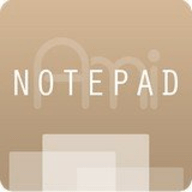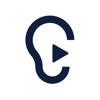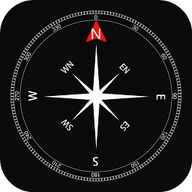Word文档如何将两页合成一页
2025-09-13 12:30:03来源:sxtmmc编辑:佚名
在日常使用word文档时,有时会遇到需要将两页内容合成一页的情况。下面就为大家介绍三种设置方法,帮助目标用户更全面地了解并实现这一操作。
方法一:调整页边距
1. 打开文档,依次点击“页面布局”选项卡。
2. 在“页面设置”组中,点击“页边距”按钮。
3. 在弹出的“页面设置”对话框中,将上、下、左、右页边距数值适当调小,比如都减小0.5厘米。
4. 点击“确定”后,文档的页面内容会自动重新排版,有可能两页就合成了一页。
方法二:缩小字体
1. 选中需要调整的两页文本内容。
2. 右键单击选中区域,在弹出的菜单中选择“字体”。
3. 在“字体”对话框中,将字号适当调小,如从五号调整为小五。
4. 点击“确定”,文字变小后,两页内容可能会在一页中显示。
方法三:调整段落间距
1. 同样选中两页的文本。

2. 右键单击,选择“段落”。
3. 在“段落”对话框中,将行距调整为“固定值”,并适当减小设置值,例如从1.5倍行距改为1.2倍行距等。
4. 点击“确定”,通过调整段落间距,也有可能使两页合成一页。
通过以上三种方法,用户可以根据实际需求灵活选择,实现将word文档中的两页合成一页的目的,让文档排版更加符合自己的要求。无论是处理工作文档、学习资料还是其他类型的文字内容,都能轻松应对,提高文档的整体质量和阅读体验。